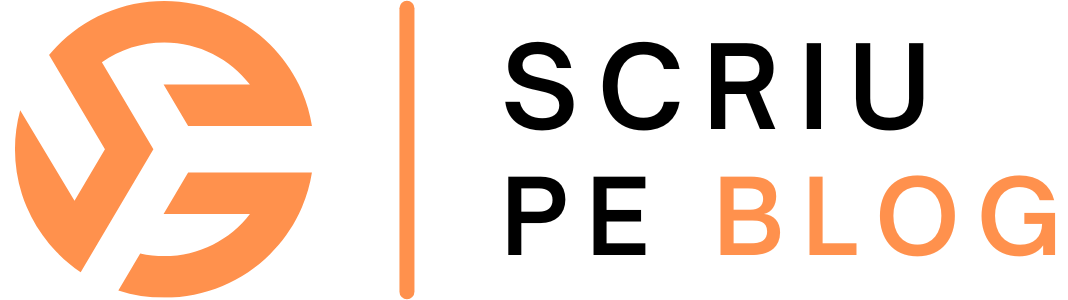Jocurile pe PC sunt cunoscute pentru versatilitatea și flexibilitatea pe care o oferă în ceea ce privește controlul. Deși tastatura și mouse-ul sunt opțiunile tradiționale, mulți jucători preferă să utilizeze un controller pentru o experiență mai confortabilă și intuitivă, mai ales în anumite tipuri de jocuri, precum cele de platformă, lupte sau sport. Dacă te-ai întrebat vreodată cum să folosești un controller pe PC, acest ghid îți va oferi toate informațiile necesare pentru a începe.
1. De ce să folosești un controller pe PC?
Jucătorii aleg să folosească un controller din diverse motive. În primul rând, anumite jocuri sunt pur și simplu mai bine optimizate pentru un controller. De exemplu, jocurile de acțiune sau cele de platformă pot oferi un control mai precis și o experiență de joc mai fluidă cu ajutorul unui controller.
În al doilea rând, confortul este un alt factor major. Jucatul pe o perioadă îndelungată cu tastatura și mouse-ul poate deveni obositor, în timp ce un controller permite o poziție mai relaxată și o utilizare mai ușoară, reducând astfel oboseala mâinilor și a încheieturilor. De asemenea, controlerele sunt adesea preferate de jucătorii care au trecut de la console la PC și doresc să mențină un stil de joc familiar.
2. Tipuri de controlere compatibile cu PC-ul
Atunci când vine vorba de alegerea unui controller pentru PC, există câteva opțiuni populare. Primul pe listă este controller-ul Xbox, care este, de departe, cel mai utilizat pe PC datorită compatibilității native cu Windows. Acesta poate fi conectat fie prin cablu USB, fie prin Bluetooth, oferind o experiență plug-and-play fără complicații.
O altă opțiune populară este controller-ul PlayStation, în special DualShock 4 și DualSense (controller-ul PlayStation 5). Deși nu sunt la fel de ușor de configurat ca un controller Xbox, cu ajutorul unor drivere și software-uri suplimentare, acestea pot funcționa excelent pe un PC.
Pe lângă acestea, există și alte controlere de la terți producători, precum Logitech, Razer sau 8BitDo, care oferă diverse caracteristici și forme pentru a se potrivi preferințelor fiecărui jucător. Alege-l pe cel care se simte cel mai bine în mâinile tale și care oferă funcționalitățile de care ai nevoie.
3. Cum să conectezi un controller Xbox la PC
Conectarea unui controller Xbox la un PC este extrem de simplă, datorită suportului nativ oferit de Windows. Dacă folosești un controller cu fir, tot ce trebuie să faci este să îl conectezi la un port USB și sistemul va instala automat driverele necesare.
Pentru un controller Xbox wireless, ai două opțiuni: conectarea prin Bluetooth sau utilizarea unui adaptor wireless Xbox. Pentru Bluetooth, asigură-te că controller-ul și PC-ul tău sunt compatibile cu această tehnologie. Activează Bluetooth pe PC, apoi ține apăsat butonul de conectare de pe controller până când luminile încep să clipească. PC-ul ar trebui să detecteze controller-ul și să îl poți conecta ușor.
Dacă preferi să folosești adaptorul wireless Xbox, conectează-l la un port USB și apasă butonul de sincronizare de pe adaptor, apoi pe cel de pe controller. În câteva secunde, ar trebui să fie conectat și gata de utilizare.
4. Utilizarea unui controller PlayStation pe PC
Deși controlerele PlayStation nu sunt atât de bine integrate cu Windows precum cele Xbox, ele pot fi totuși folosite cu succes pe PC. DualShock 4 și DualSense pot fi conectate fie prin cablu USB, fie prin Bluetooth. Cu toate acestea, pentru a le folosi în jocuri, vei avea nevoie de un software suplimentar.
Unul dintre cele mai populare programe pentru a face acest lucru este DS4Windows. Acesta permite controller-ului DualShock 4 sau DualSense să fie recunoscut de Windows ca un controller Xbox, ceea ce înseamnă că majoritatea jocurilor vor funcționa fără probleme. După instalarea și configurarea DS4Windows, poți conecta controller-ul la PC și începe să joci.
De asemenea, platforma Steam oferă suport nativ pentru controlerele PlayStation. Dacă utilizezi Steam pentru jocuri, tot ce trebuie să faci este să accesezi setările controller-ului din aplicație și să activezi suportul pentru PlayStation. Aceasta îți va permite să personalizezi butoanele și să te bucuri de o experiență de joc adaptată preferințelor tale.
5. Configurarea controller-ului pentru jocuri specifice
După ce ai conectat controller-ul, următorul pas este configurarea acestuia pentru jocurile tale preferate. Multe jocuri vor recunoaște automat controller-ul și vor ajusta setările în consecință. Cu toate acestea, unele jocuri ar putea necesita ajustări manuale pentru a optimiza experiența.
În cele mai multe cazuri, poți accesa setările controller-ului din meniul jocului, unde vei putea personaliza funcțiile fiecărui buton. Dacă folosești Steam, aceasta îți oferă și mai multe opțiuni, inclusiv configurarea butoanelor pentru jocuri care nu au suport nativ pentru controlere.
Pentru o experiență personalizată, poți folosi software-uri de remapare a butoanelor, precum Xpadder sau JoyToKey, care îți permit să aloci funcții specifice fiecărui buton, inclusiv comenzi de la tastatură și mouse.
6. Sfaturi și trucuri pentru o experiență optimă
Pentru a te asigura că experiența ta de joc cu un controller pe PC este cât mai plăcută, iată câteva sfaturi și trucuri. În primul rând, verifică întotdeauna dacă ai cea mai recentă versiune a driverelor și software-ului pentru controller-ul tău. Acest lucru va rezolva adesea problemele de conectivitate sau compatibilitate.
În al doilea rând, explorează setările de sensibilitate și vibrație ale controller-ului. Ajustarea acestor setări poate îmbunătăți considerabil confortul și performanța în jocurile tale. De asemenea, ia în considerare utilizarea unui suport sau a unui docking station pentru a-ți păstra controller-ul încărcat și gata de utilizare.
Nu în ultimul rând, fii atent la confortul tău pe termen lung. Jocurile pe PC pot dura ore întregi, așa că asigură-te că utilizezi un controller ergonomic care să îți ofere suport adecvat și să prevină oboseala mâinilor.
Concluzie: Bucură-te de o Experiență de Joc Completă pe PC
Folosirea unui controller pe PC poate aduce un nou nivel de confort și precizie în sesiunile tale de joc. Fie că preferi un controller Xbox, PlayStation sau altă opțiune, conectarea și configurarea acestuia este mai simplă decât pare. Cu ajutorul acestui ghid, ești pregătit să te bucuri de o experiență de joc optimizată și adaptată nevoilor tale.
Explorarea diferitelor tipuri de controlere și configurarea acestora pentru jocurile tale preferate îți poate oferi o experiență de neuitat. Așadar, nu ezita să încerci și să vezi ce funcționează cel mai bine pentru tine. Indiferent de alegerea ta, jocurile pe PC cu un controller sunt o modalitate excelentă de a te bucura de tot ce are de oferit lumea gamingului.